

2 吋 OLED 顯示面板與可插拔軸設計,ROG Azoth 75% 無線機械鍵盤動手玩
source link: https://benchlife.info/asus-rog-azoth-75-percent-mechanical-rog-red-switches-keyboard-with-oled-display-review/
Go to the source link to view the article. You can view the picture content, updated content and better typesetting reading experience. If the link is broken, please click the button below to view the snapshot at that time.

2 吋 OLED 顯示面板與可插拔軸設計,ROG Azoth 75% 無線機械鍵盤動手玩
價格並不親民,但實際體驗後可能會覺得符合身價。
在 ROG Falchion 65% 無線機械鍵盤之後,ASUS 在 2022 年底推出了全新的 3 模無線機械鍵盤 – ROG Azoth。
ROG Azoth 是一把 75% 的 3 模無線機械鍵盤,與 Falchion 不同的部分是,Azoth 多了 F1 ~ F12 按鍵,以及新加入的 2 吋 OLED 顯示面板。另一方面,ROG Falchion 使用的是 Cherry MX 軸,而新的 ROG Azoth 使用的是 ROG NX 軸,兩者在手感上有著很大不同。

隨著 ROG Azoth 的入手,原先使用的 ROG Falchion 可以從主力鍵盤退役到其他地方使用。
從尺寸上來看,ROG Azoth 更像一把 TKL 的鍵盤設計,只是 75% 的按鍵配置依舊比 TKL 的 80% 少了那麼一些些,加上 ROG Azoth 把多媒體按鍵與 OLED 顯示面板和三向控制旋鈕進行整合,讓整把鍵盤的配置更為緊湊。
鍵盤本身採用 PBT 二色成型鍵帽,搭配上矽膠 Gasket 架構、3.5mm 矽膠墊、Poron 泡綿與矽膠泡綿,用以強化使用者的打字體驗以及降低鍵盤與機械軸所發出的聲音。


鍵盤的 3 模無線一般是指 Bluetooth(Azoth 為 v5.1)、RF 2.4GHz 與 USB 有線,而 ROG Azoth 使用的是 USB-C 連接埠;提供的線材為 USB Type-A to USB-C。


RF 2.4GHz 與 USB 有線模式的回報率都是 1000Hz,官方也特別提到 RF 2.4GHz 模式下的 ROG SpeedNOVA 無線技術可以提供長達 2,000 小時以上的使用時間,然而相關條件是 OLED 顯示面板與 RGB 燈光效果關閉才能達成,不過即使不關閉 OLED 顯示與 RGB 燈光效果,正常續航也足以應付每週充電一次的條件。
背面的設計與 ROG Falchion 有些雷同。

與 ROG Falchion 提供 2 段角度不同,ROG Azoth 機械鍵盤有 3 段角度可以選擇。



透過 ROG Azoth 的三向控制旋鈕,使用者可以控制鍵盤的 RGB 燈光效果與亮度、OLED 面板亮度與多媒體功能。2 吋 OLED 顯示面板可以顯示許多狀態,其中比較特別的是多媒體資訊、自訂動畫以及 CPU 溫度等系統參數。
另外,有些功能可以在 Armoury Crate 開啟,好比是 Motherboard Fan Control;同時自訂動畫顯示預設有 6 組,使用者可以上傳 JPEG、PNG 或是 GIF 檔作為自訂動畫外,還可以自訂 Banner 包含顯示自訂文字跑馬燈、音樂模式與系統資訊顯示,功能相當強大。
ROG AZOTH OLED
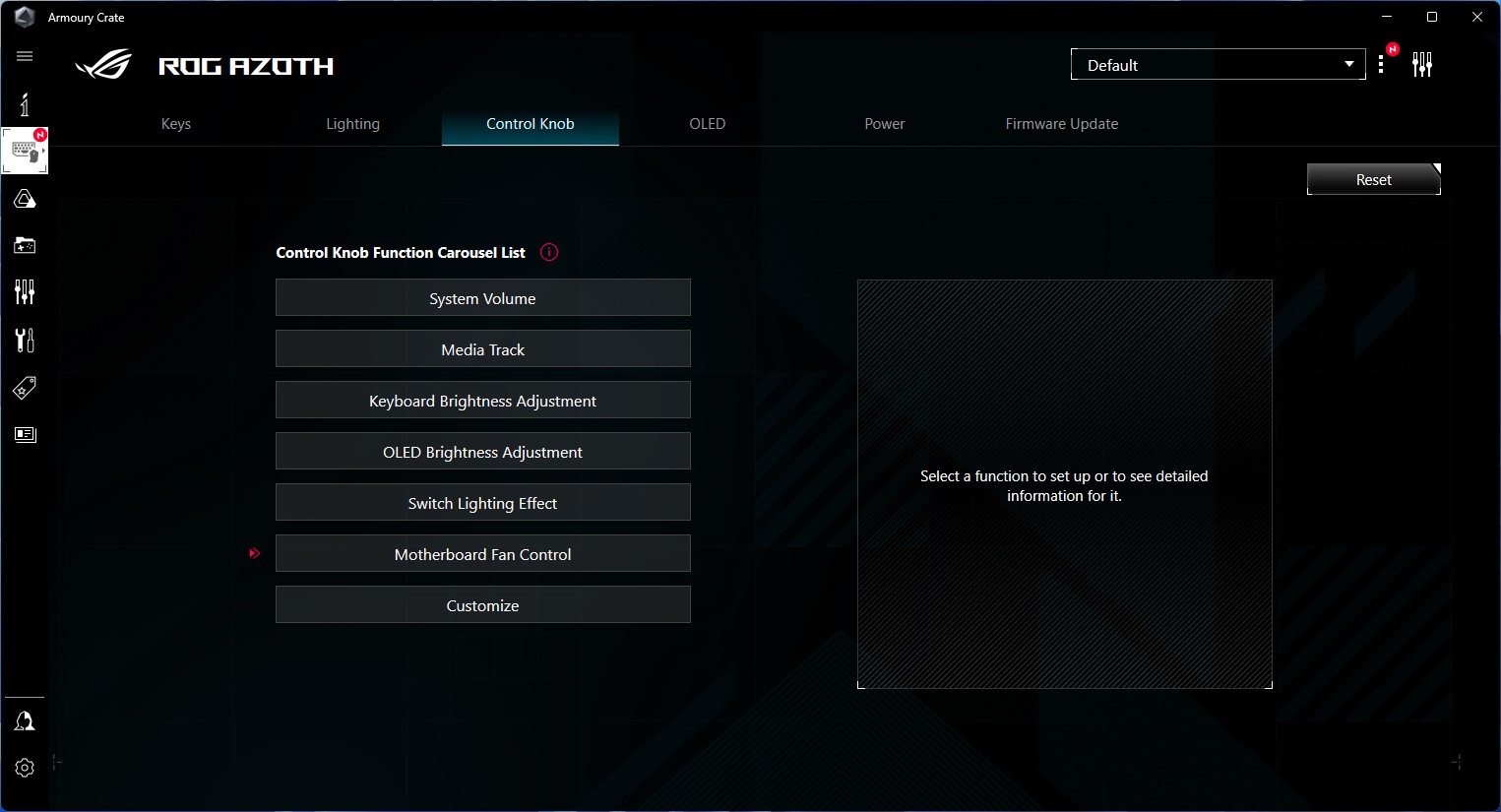

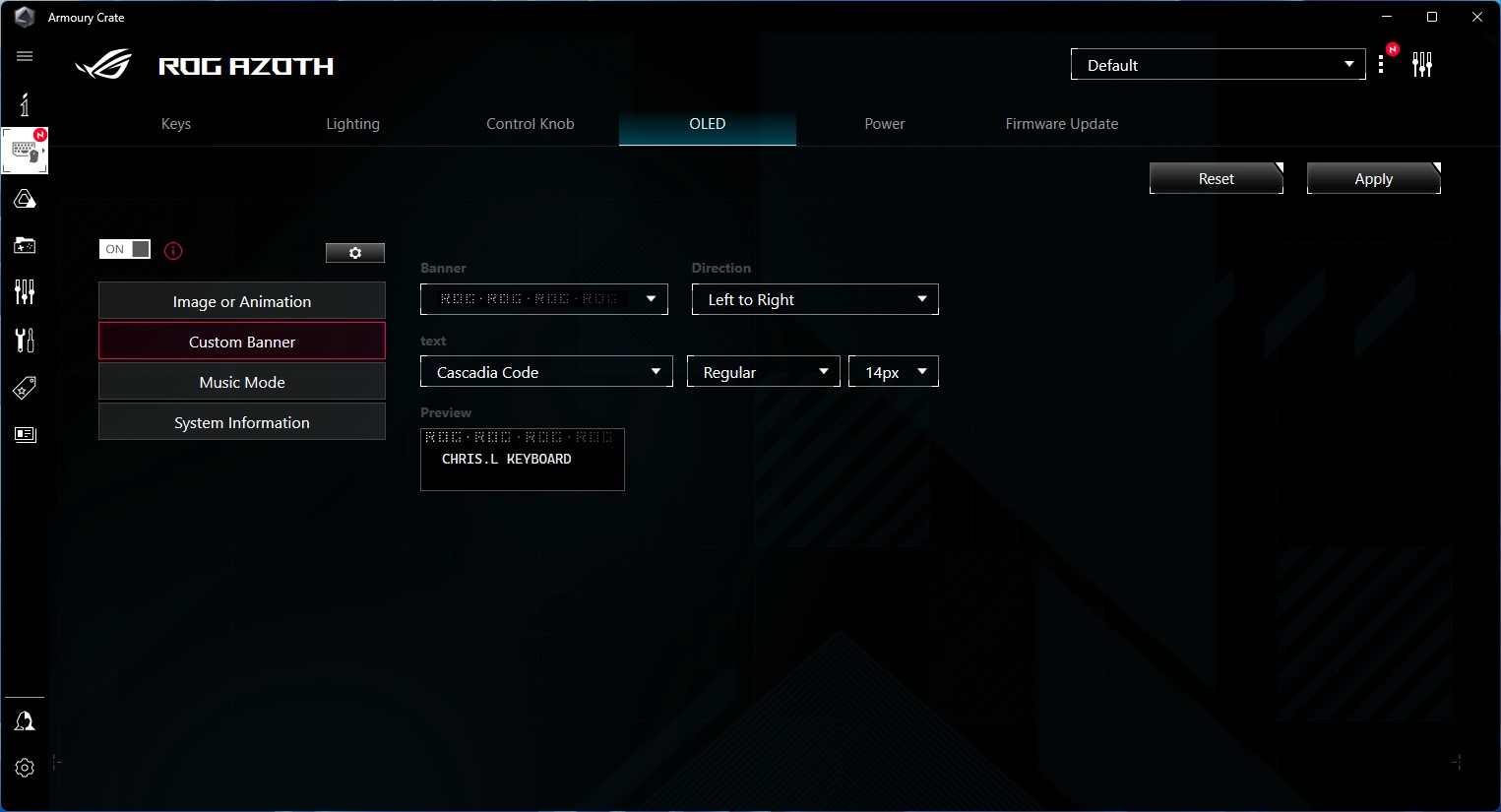
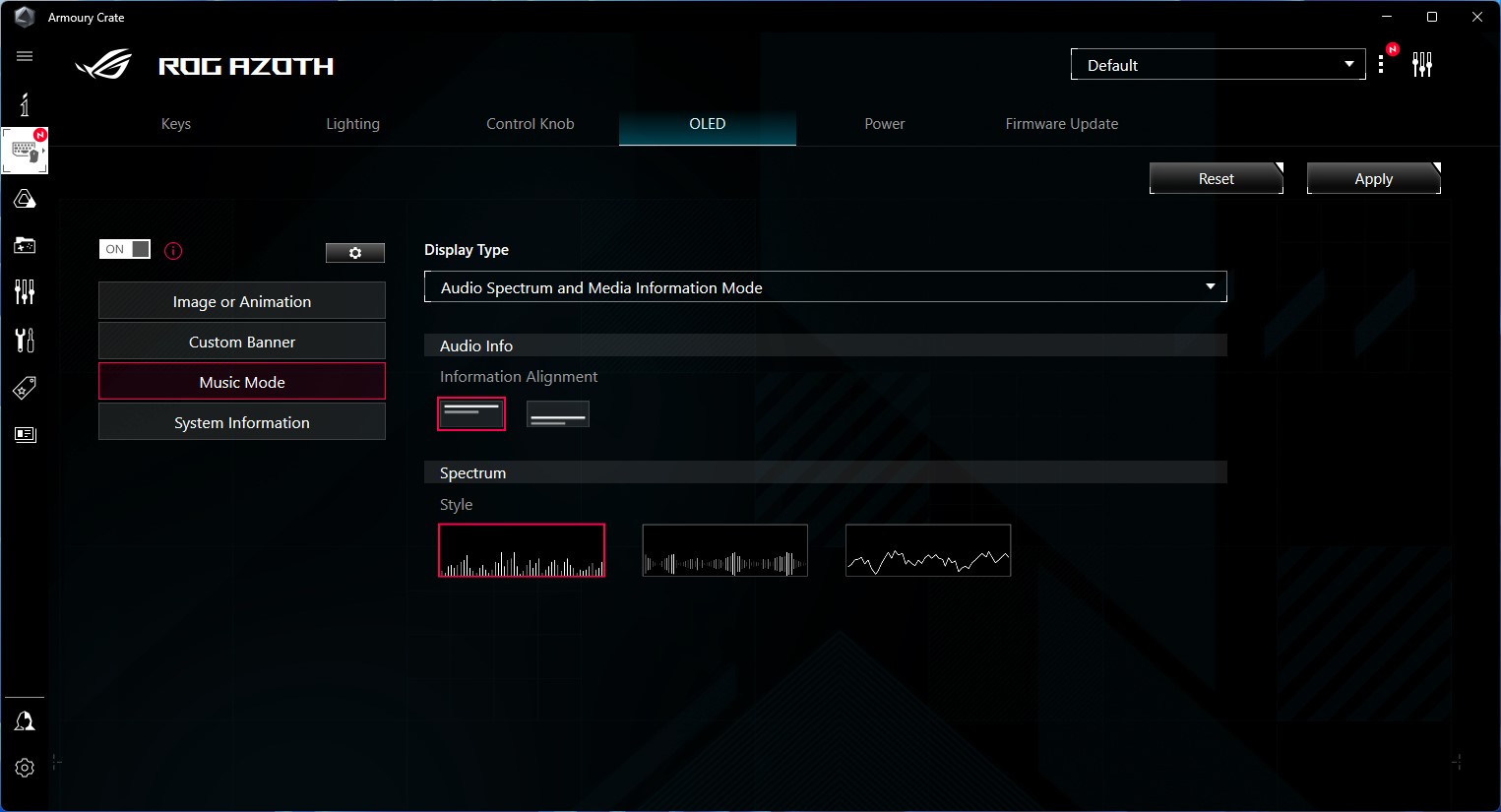
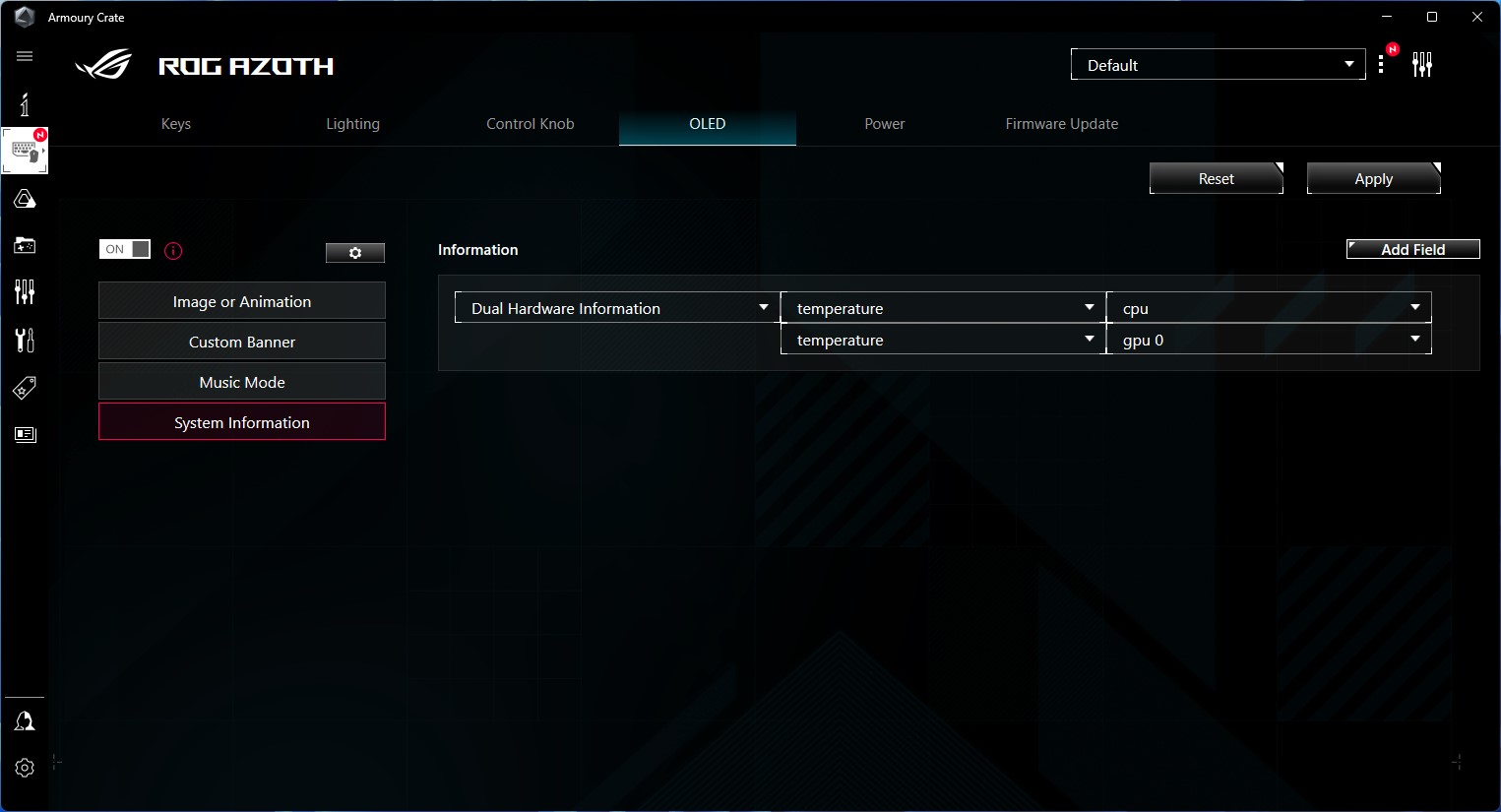
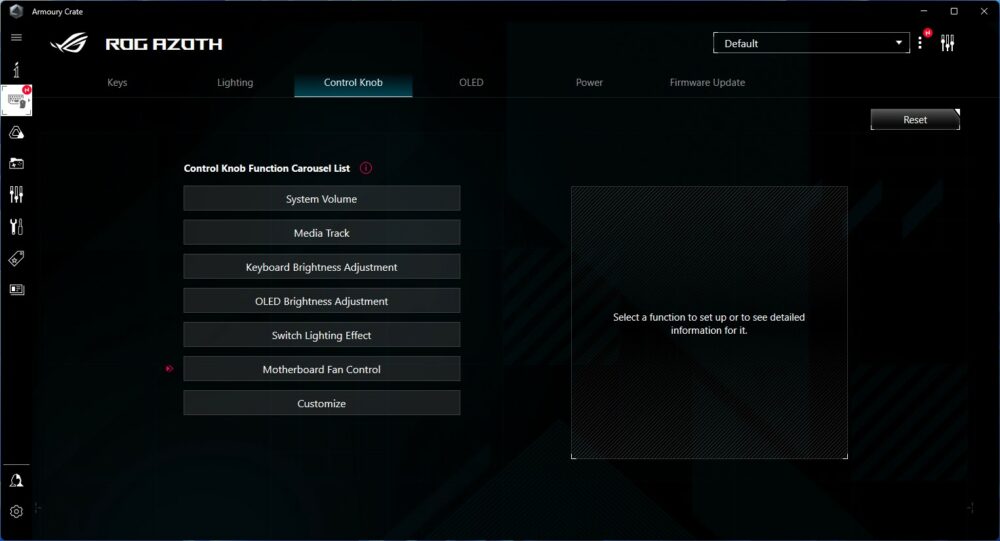
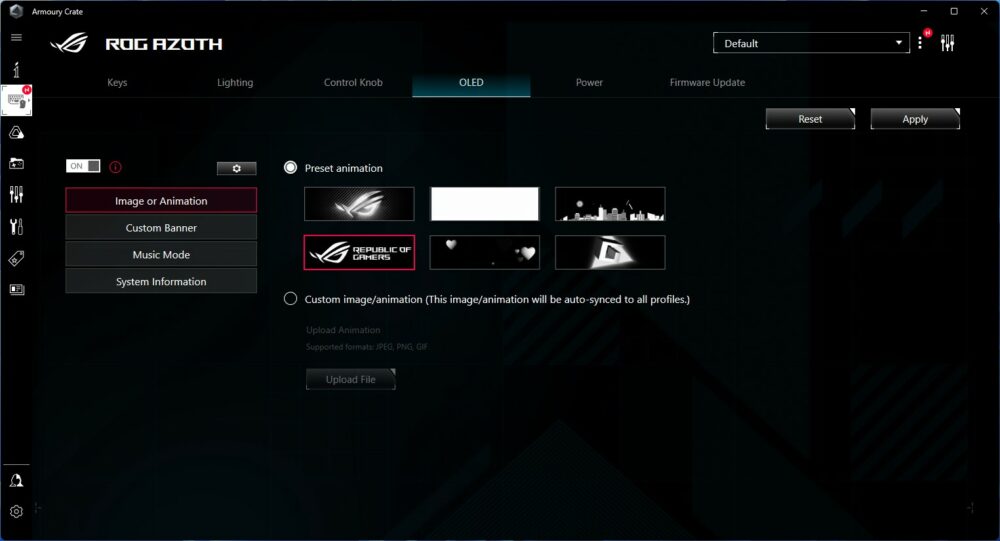
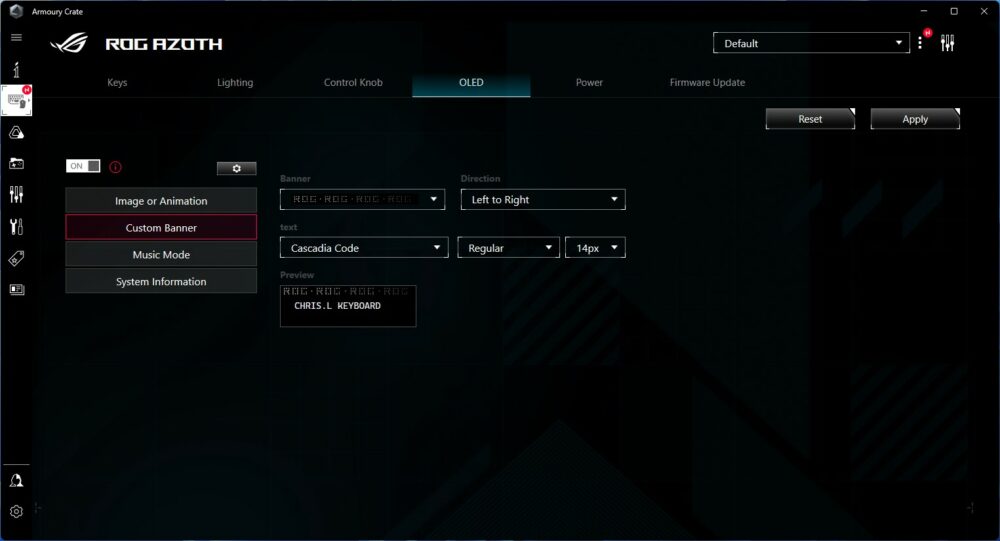
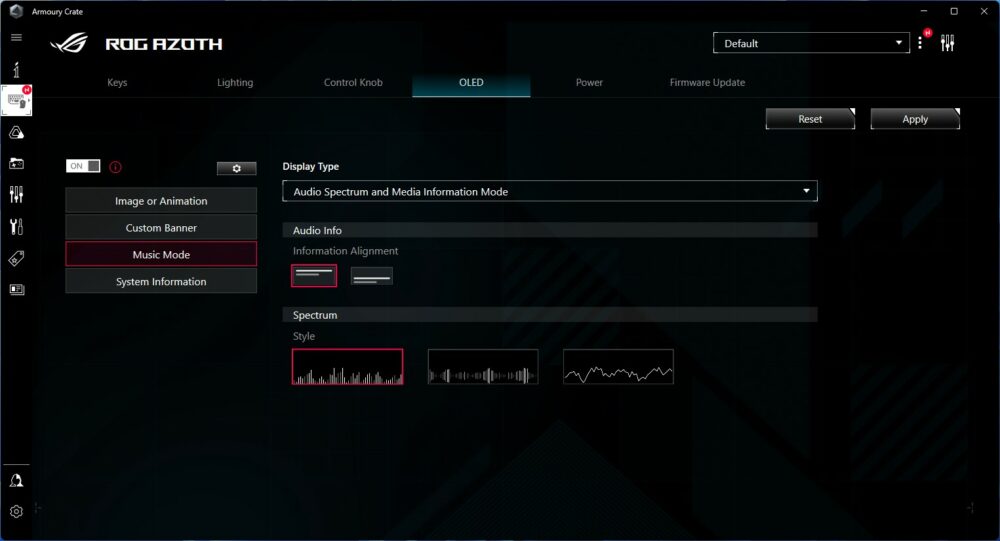
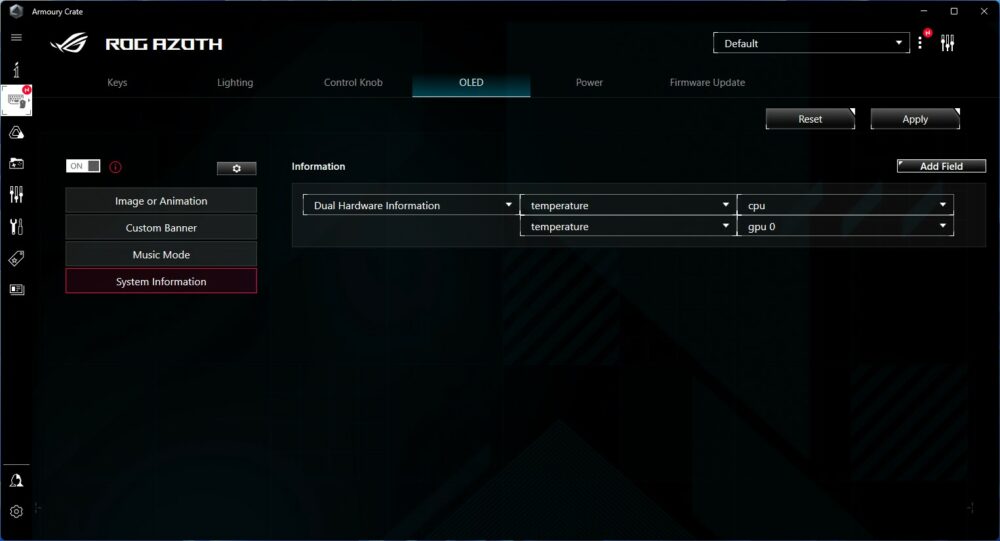
如果不想要使用三向控制旋鈕進行 RGB 燈光設定,或者是 Armoury Crate 軟體的話,那麼使用者可以透過 Fn + 方向鍵設定 ROG Azoth 的 RGB 燈光效果,相關設定也會同步在 2 吋顯示面板上出現。

那這把 75% 比較吸引我的除了 2 吋 OLED 顯示面板外,另外就是 ASUS 加入的 PC / Mac 模式切換功能。
可以見到鍵盤上有著 PC / Mac 的切換選項,同時也可以見到 Mac 鍵盤 Command 與 Option 用的符號,因此使用者只要 Fn + Tab 按鍵,就能夠在 PC 與 Mac 裝置間快速切換;過去我需要透過 Karabiner – Elements 軟體設定才能將機械鍵盤的按鍵切換,但現在 ROG Azoth 不需要再透過軟體,直接就能進行切換使用。

切換成功後,2 吋 OLED 顯示面板會顯示現在是 PC 或是 Mac 模式。


ROG Azoth 也有 6 組 Profile 可以透過 Armoury Crate 設定使用。

功能介紹完之後,我們要來介紹一下可客製化這件事情,因為 ROG Azoth 75% 無線機械鍵盤的「可客製化」指的是熱插拔的 ROG NX 機械軸。ROG NX 機械軸是 2 PIN 機械軸,但不確定非 ROG NX 軸是否能夠搭配使用,目前 ROG Azoth 提供紅軸、青軸與茶軸。




拔鍵帽與拔軸的時候,切記要使用 ROG Azoth 附上的小工具,然後那個拔軸器不適用於 5 腳軸,至於其他配件還有什麼,就都在照片中了,其中應該比較有趣的是 Krytox GPL-205-GD0 潤滑劑吧。

ROG NX 紅軸的觸發行程是 1.8mm、段落阻力為 40gf,而總阻力則是 55gf;Cherry MX 紅軸觸發行程是 2.0mm、觸發力量為 45cN、總觸發力量為 60cN(1gf = 0.98cN)。

實際使用起來,會覺得 ROG NX 紅軸在手感上會比 Cherry MX 紅軸輕快許多,初期使用可能會覺得有點不習慣,但很快就能接受這個「異樣感」。也因為 ROG Azoth 在設計上有刻意降低機械軸所產生的聲音,所以使用起來的聲音要比 ROG Falchion 低許多。
採用 ROG NX 軸的 ROG Azoth 加入 2 吋 OLED 面板,在接近 TKL 尺寸下走出一個 75% 的設計,有點讓人意外,而這樣的意外也讓我們覺得 ROG 在週邊裝置上的創新,某些程度已經趕上 Logitech、Corsair 以及 Razer 這些傳統的電競品牌。
ROG Azoth 的規格與細節絕對對得起它的售價,但這不便宜的售價,宣示著 ROG Azoth 就是一把旗艦級的「非」主流鍵盤,至於主流與非主流要怎麼定義,要用市場規模、銷售表現,或者是其他各種各樣的數字來呈現,取決於各位。
若有機會體驗 ROG Azoth 的話,千萬不要錯過,因為它真的會給你不一樣的感受。
針對採用 ROG NX 軸的 ROG Azoth 75% 的 3 模無線機械鍵盤,我們會給予「Bronze」的推薦。

Recommend
About Joyk
Aggregate valuable and interesting links.
Joyk means Joy of geeK
